photoshop偶尔会卡顿,这难道都是电脑的错,其实photoshop本身是有很大的责任的。给大家分享几个photoshop加速小技巧,希望能够帮到你。
1.常规:使用旧版“新建文档”界面,这个调√时图2的样子,不调√时图3的样子。没有打开的文档时显示“开始”工作区,这个调√时图4的样子,不调√时图5的样子。





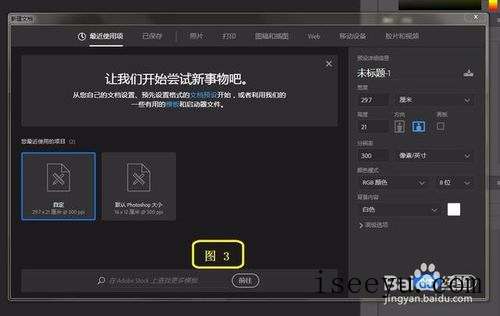

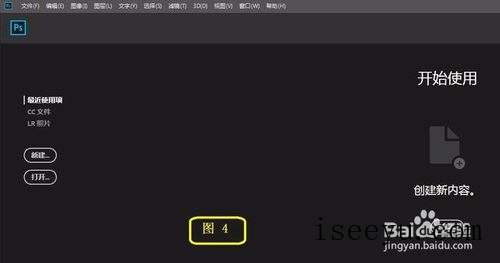

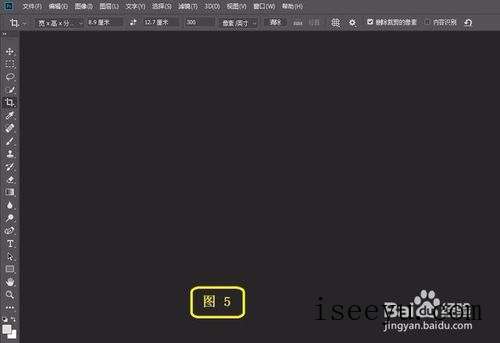
2.工具:用滚轮缩放,这个看个人喜好,其它的按我的设置来。说明一下:“使用富媒体工具提示”,这个是2018版新功能,就是用鼠标悬停在工具栏时,有动画提示使用方法。启用轻击平移,这个移动时酷炫顺滑,但很耗内存的。

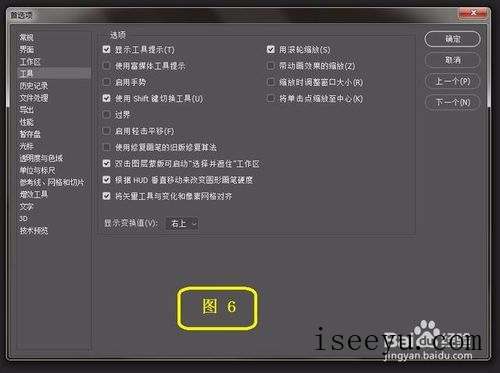
3.历史记录,这个默认是不调√的,这个绝对不能调√,这个和作图时的那个可恢复的历史记录不是一回事。

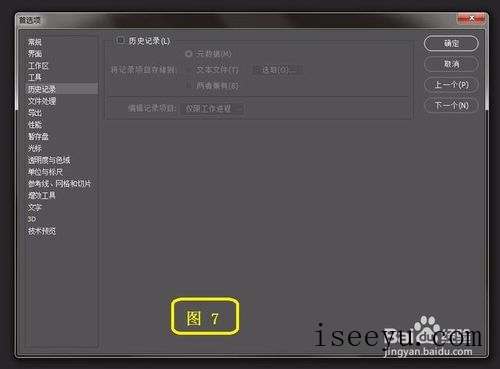
4.性能:内存使用选择70%——80%,理论上给PS越多的内存越好,但实际上太多会影响电脑系统运行。历史记录20——50,这个越多就越便于恢复操作,但很耗内存,如果频繁使用仿制图章等工具,那这个设置再多也没有,耗超级耗资源。高速缓存级别4——6就行,高速缓存拼贴大小可以设置最大


5.暂存盘:这个除了C盘,其它的都选上,有固态硬盘就把固态硬盘也选上。


6.增效工具:允许扩展连接internet,这个不要选。

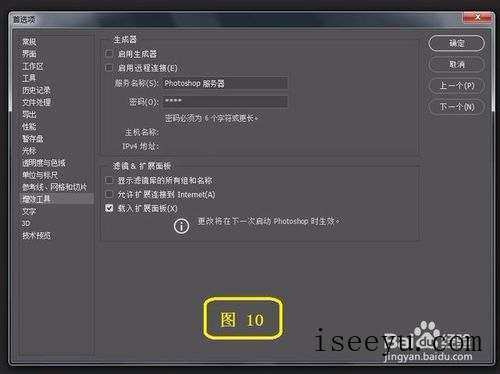
看完这些是不是觉得自己涨知识了呢?
标签:photoshop





